FAQ 配信済みオリジナルアプリのバージョンアップ方法を教えてください。
検索タグ
- 検索タグ
最終更新日:2025/04/09番号:891
- 質問
-
配信済みオリジナルアプリのバージョンアップ方法を教えてください。
- 回答
-
以下の手順でオリジナルアプリのアップデートを行ってください。
■手順
- [設定]→[iOS]→[アプリケーション]→[オリジナルアプリ登録]の順にクリックします。
 をクリックします。
をクリックします。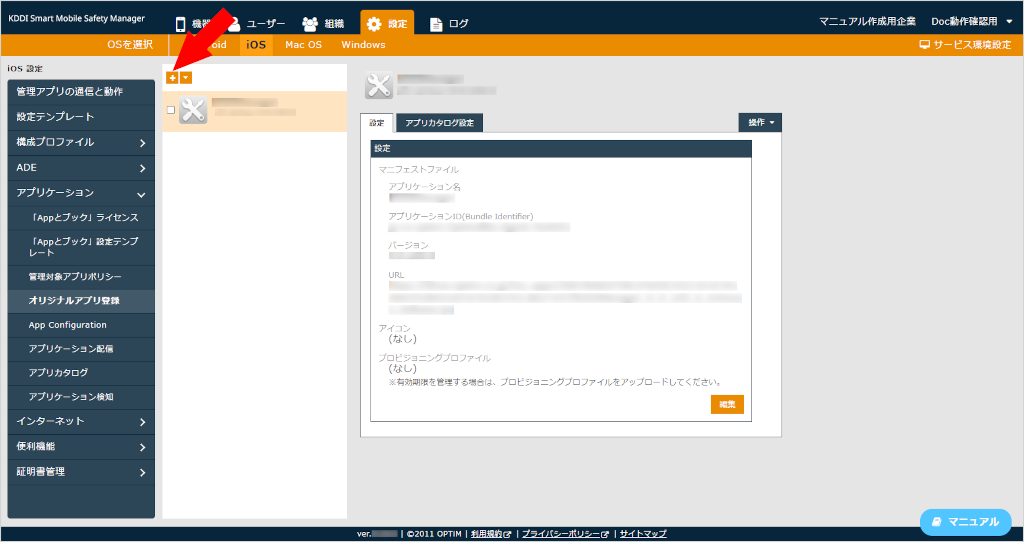
- 新しいバージョンのアプリ設定を作成し、[保存]をクリックします。
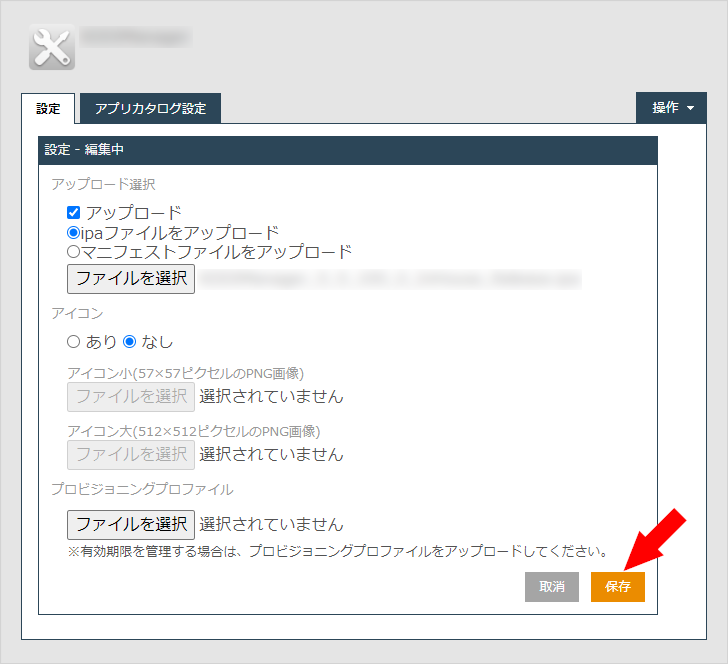
※アプリケーションIDが同一のものは3つまで作成可能です。 - [設定]→[iOS]→[アプリケーション]→[アプリケーション配信]の順にクリックします。
- 古いバージョンが入った設定を選択し、[編集]をクリックします。
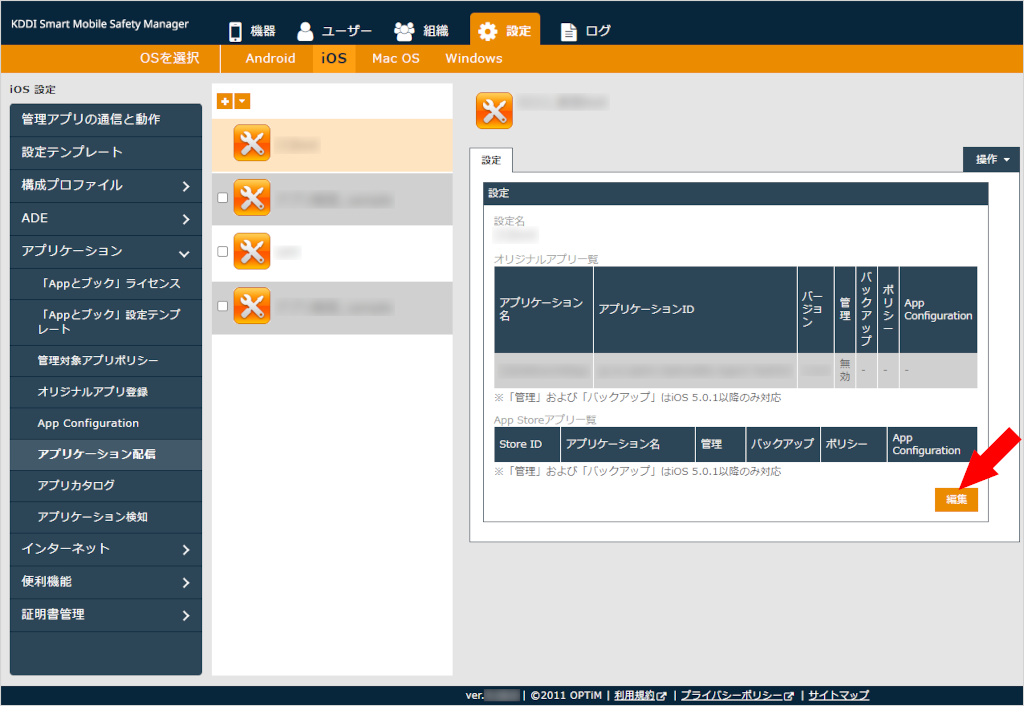
- 「オリジナルアプリ一覧」の
 をクリックします。
をクリックします。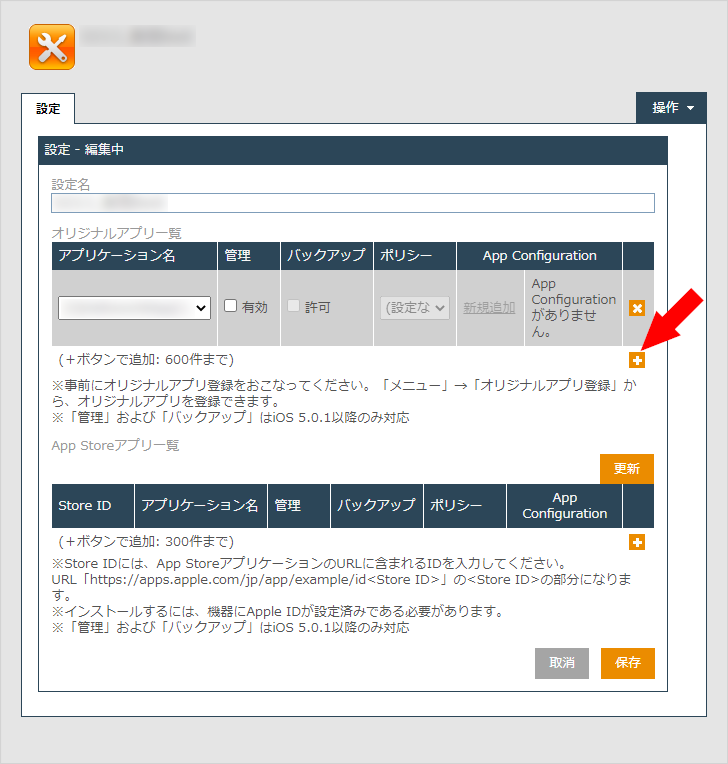
- 「アプリケーション名」のリストボックスから、手順3で作成したアプリを選択します。
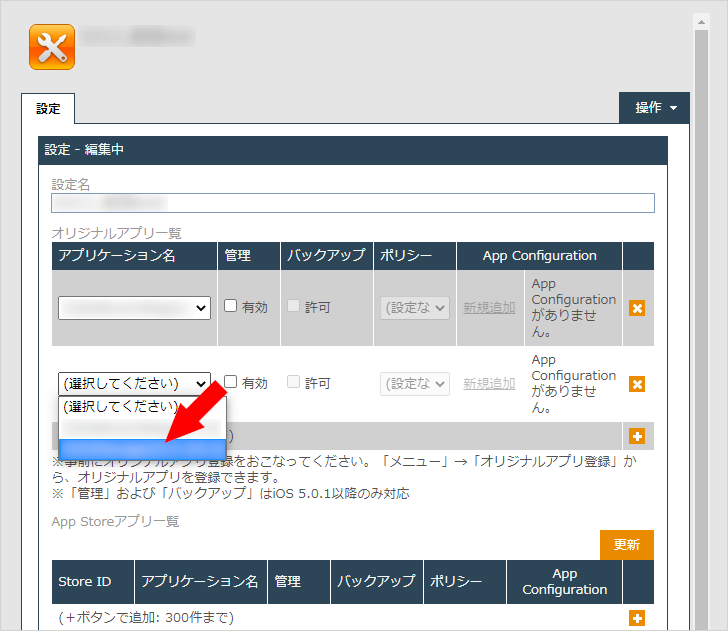
- [保存]をクリックします。
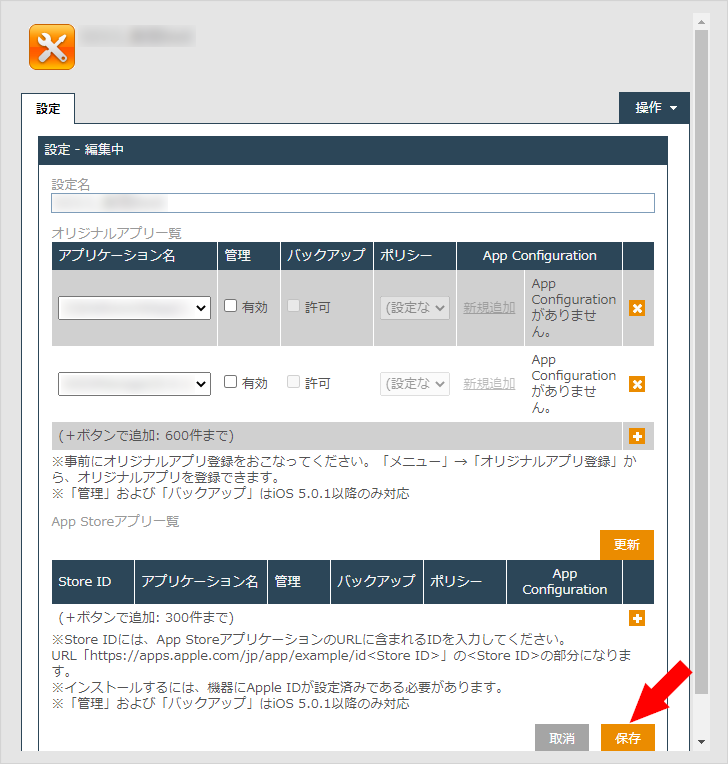
- [機器]→[一覧]の順にクリックします。
- 該当端末の
 をクリックします。
をクリックします。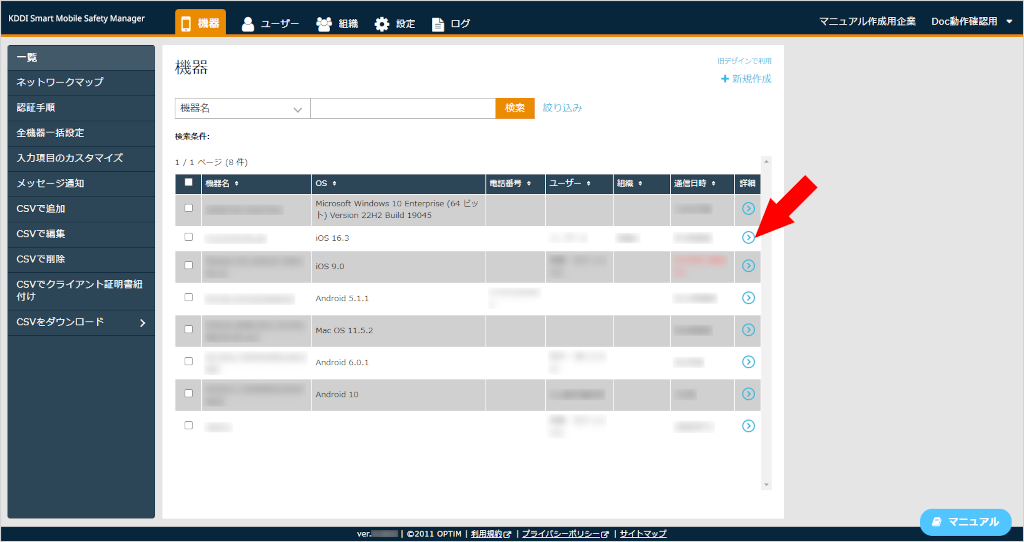
- 「設定」の[設定の割り当て]をクリックします。
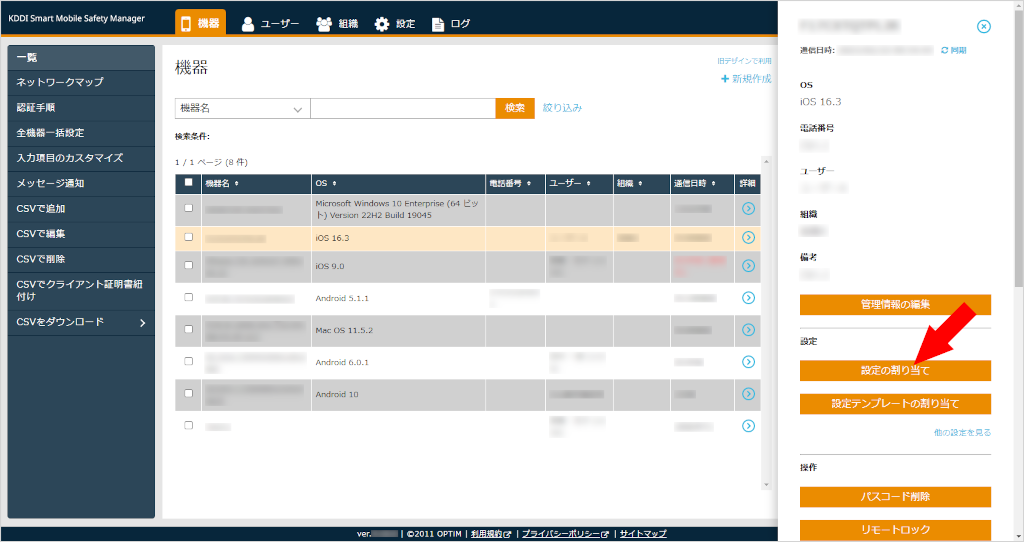
- 「アプリケーション配信」の[編集]をクリックします。
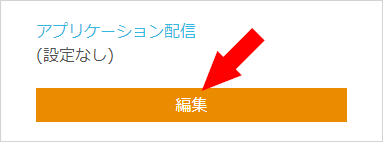
- 手順8で作成したアプリケーション配信の設定セットをリストボックスから選択します。
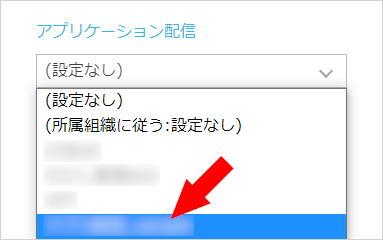
- [保存]をクリックします。
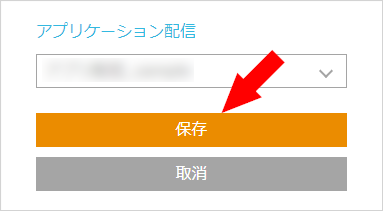
- [同期]をクリックし、確認画面で[OK]をクリックします。
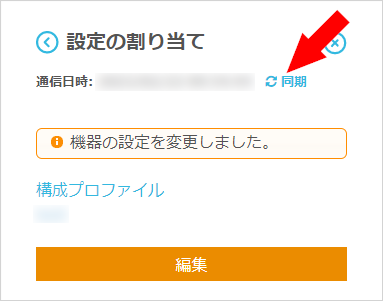
詳細については以下を参照してください。
「管理サイトリファレンス マニュアル」[ https://smsmsupport-manual.smartmanager.jp/pdf/ManagementSite_Reference.pdf ]
8.6.4 オリジナルアプリ登録
- 関連リンク
- テスト

